
КАТЕГОРИИ:
Архитектура-(3434)Астрономия-(809)Биология-(7483)Биотехнологии-(1457)Военное дело-(14632)Высокие технологии-(1363)География-(913)Геология-(1438)Государство-(451)Демография-(1065)Дом-(47672)Журналистика и СМИ-(912)Изобретательство-(14524)Иностранные языки-(4268)Информатика-(17799)Искусство-(1338)История-(13644)Компьютеры-(11121)Косметика-(55)Кулинария-(373)Культура-(8427)Лингвистика-(374)Литература-(1642)Маркетинг-(23702)Математика-(16968)Машиностроение-(1700)Медицина-(12668)Менеджмент-(24684)Механика-(15423)Науковедение-(506)Образование-(11852)Охрана труда-(3308)Педагогика-(5571)Полиграфия-(1312)Политика-(7869)Право-(5454)Приборостроение-(1369)Программирование-(2801)Производство-(97182)Промышленность-(8706)Психология-(18388)Религия-(3217)Связь-(10668)Сельское хозяйство-(299)Социология-(6455)Спорт-(42831)Строительство-(4793)Торговля-(5050)Транспорт-(2929)Туризм-(1568)Физика-(3942)Философия-(17015)Финансы-(26596)Химия-(22929)Экология-(12095)Экономика-(9961)Электроника-(8441)Электротехника-(4623)Энергетика-(12629)Юриспруденция-(1492)Ядерная техника-(1748)
Манипуляции со слоями
|
|
|
|
В начале этой лекции мы создали два объекта и разместили их в разных слоях – рис. 5.8.
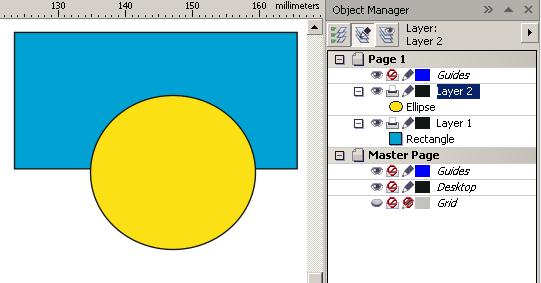
Рис. 5.8. Два объекта размещены в разных слоях
Если мы перетаскиванием мышки поменяем на диспетчере объектов слои местами, то расположение объектов поменяется следующим образом (рис. 5.9).
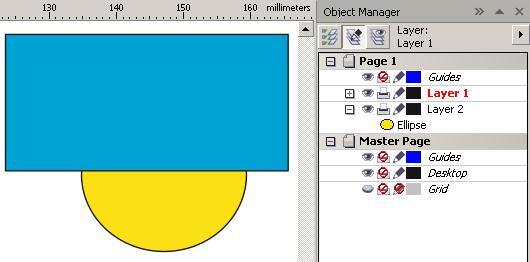
Рис. 5.9. Порядок слоев изменен
Мышкой на диспетчере объектов объекты можно перетаскивать из одного слоя в другой (рис. 5.10).

Рис. 5.10. Из слоя 2 эллипс был перемещен в слой 1
Вы можете легко самостоятельно сообразить, как в диспетчере объектов можно удалять слои и давать им новые имена. Также с помощью инструмента Transparency (Непрозрачность) вы можете самостоятельно изменить прозрачность верхнего слоя, чтобы через него стал виден нижний слой.
Преобразование векторного изображения в растровое (растрирование)
Для ввода растровых изображение в программу CorelDRAW их следует импортировать командой File(Файл)-Import(Импорт). Импортируется также и специальный растровый формат – RAW.
Для того, чтобы растрировать импортированное изображение, выделите векторный объект и выполните команду Bitmaps (Растровые изображения) - Convert To Bitmap (Преобразовать в растровое изображение) – рис. 6.5.

Рис. 6.5. Настройки для будущего растрового изображения
В зависимости от выбранных параметров будет меняться размер и качество полученного конвертацией растрового файла. После нажатия на ОК векторный объект будет растрирован.
|
|
|
|
|
Дата добавления: 2014-01-06; Просмотров: 281; Нарушение авторских прав?; Мы поможем в написании вашей работы!